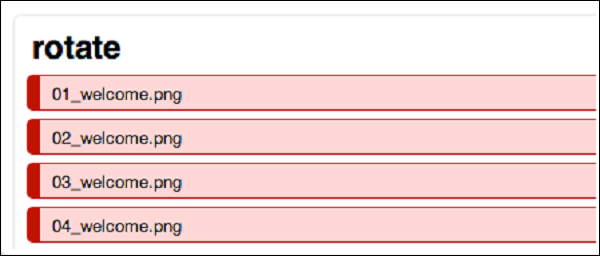Test mobile - Guide rapide
Avant de commencer le tutoriel proprement dit, amusons-nous un peu. Jetez un œil à la liste suivante. Vous pouvez facilement vous identifier à ces tâches essentielles auxquelles nous devons invariablement faire face dans le style de vie occupé et trépidant d'aujourd'hui -
Je veux payer ma facture d'électricité.
Je dois communiquer avec mon responsable et soumettre mes rapports de toute urgence.
Je veux acheter de nouveaux vêtements pour mon enfant, mais je n'ai pas le temps d'aller dans un magasin.
Oh ... il est 22 heures; Je suis en retard pour mon vol. Où est mon taxi?
Je suis dans cette ville pour la première fois; quel hôtel dois-je réserver?
Répondez maintenant. De quoi avez-vous besoin pour réaliser ces activités en une fraction de seconde? La réponse serait -
- Un smartphone,
- La connectivité Internet, et
- Une application mobile pour faire le travail.
Cela nous fait prendre conscience de l'importance d'une application mobile à l'époque actuelle. Tout est fait de manière intelligente via votre téléphone intelligent. Chaque jour, nous apprenons qu'une nouvelle application ou un nouvel outil est lancé pour nous faciliter la vie.
Il existe une incidence bien connue concernant Gowalla. Des millions de personnes ont apprécié ce réseau social basé sur la localisation qui a débuté en 2007 et fermé cinq ans plus tard. De multiples problèmes ont empêché Gowalla d'atteindre un appel de masse. L'une des principales raisons qui est apparue était «L'enregistrement n'était pas très convivial».
Pour avoir une application mobile réussie, nous devons comprendre que développer une belle application mobile n'est pas la seule exigence. Une application mobile doit être testée de manière approfondie afin d'obtenir la sympathie des utilisateurs. Après tout, c'est l'expérience utilisateur qui fait le succès de tout logiciel.
Avant de passer aux tests mobiles, il est conseillé de comprendre les bases des plates-formes mobiles. Il comprend principalement le système d'exploitation du mobile, le type d'appareil et le type d'application mobile. Avoir des connaissances suffisantes sur chacun de ces éléments nous aidera à mener une planification de tests robuste à long terme.
Systèmes d'exploitation mobiles
Le tableau suivant donne un aperçu de certains des systèmes d'exploitation mobiles populaires disponibles sur le marché -
| Système opérateur | Développé par | Popularité (faible, moyenne, élevée) | Dernière version disponible |
|---|---|---|---|
| Android | Google Inc | Haute | Sucette, Android 5.0-5.1 |
| iOS | Apple Inc | Haute | iOS 8.X |
| Blackberry | Blackberry Ltd | Faible | Blackberry 10.2.1 |
| Windows | Microsoft Inc | Moyen | Windows 10 Mobile |
| Symbian | Fondation Symbian | Faible | Discontinué |
Sur la base d'une enquête générique, l'utilisation de différents systèmes d'exploitation sur le marché peut être décrite comme indiqué ci-dessous.
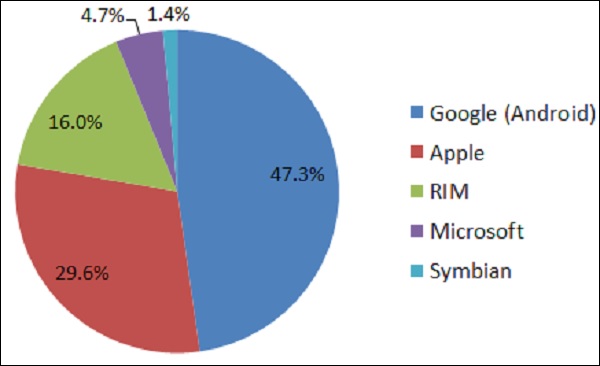
Les appareils mobiles sont généralement des ordinateurs de poche. Ils ont de nombreuses variantes en fonction de leurs caractéristiques telles que la dimension physique, la capacité matérielle et logicielle, à quoi ils servent, etc.
Jetez un œil au tableau suivant. Il différencie les tablettes, les lecteurs de livres électroniques et les smartphones en fonction de leurs caractéristiques.
| Dispositif | Comprimés | Lecteurs de livres électroniques | Smartphones |
|---|---|---|---|
| Ce que c'est | Les tablettes sont des appareils informatiques portables. Contrairement aux ordinateurs traditionnels, ils n'ont ni clavier ni souris, mais tout l'écran est sensible au toucher. | Les lecteurs de livres électroniques, également appelés liseuses électroniques, sont similaires aux tablettes électroniques, sauf qu'ils sont principalement conçus pour lire des livres électroniques (livres numériques téléchargeables). | Un smartphone est un téléphone mobile puissant qui est conçu pour exécuter une variété d'applications en plus de fournir un service téléphonique. |
| Utilisé pour | Presque tous les travaux que nous pouvons faire avec des ordinateurs ou des ordinateurs de bureau traditionnels. | Lire des livres électroniques | Naviguer sur le Web, regarder des vidéos, lire des livres électroniques et jouer à des jeux |
| Exemple | Tablettes Samsung | Amazon Kindle, Barnes et Noble Nook. | Smartphones Sony, smartphones Samsung, iPhone d'Apple. |
Un facteur critique que vous devez prendre en compte lors de la planification des tests est de vérifier le type d'application mobile. Vous rencontrerez principalement trois types d'applications mobiles: Web mobile, application native et application hybride. La classification est basée sur les efforts de développement et la stratégie de redistribution des applications. Comprenons chacun d'eux en détail.
Web mobile
Les applications Web ne sont pas de vraies applications; ce sont en fait des sites Web qui s'ouvrent sur votre smartphone à l'aide d'un navigateur Web. Les sites Web mobiles ont l'audience la plus large de tous les principaux types d'applications.
Example- Tutoriels Point
Benefits -
Un accès facile.
Développement facile - Développer un design réactif et restructurer le contenu pour qu'il s'affiche correctement sur un écran / matériel plus petit rendra tout site Web de bureau convivial pour les mobiles.
Mise à jour facile - Il suffit de mettre à jour en un seul endroit et tous les utilisateurs ont automatiquement accès à la dernière version du site.
Aucune installation requise, par rapport à une application native ou hybride.
Downside -
Les sites Web mobiles ne peuvent pas utiliser certaines fonctionnalités. Par exemple, l'accès au système de fichiers et aux ressources locales n'est pas disponible sur les sites Web.
De nombreux sites Web existants ne prennent pas en charge les fonctionnalités hors ligne.
Les utilisateurs n'auront pas l'icône de l'application sur leur écran d'accueil comme un rappel constant. Le site Web doit être ouvert uniquement dans un navigateur Web.
Alors que les applications natives et hybrides apparaissent sur l'App Store et Google Play, les applications Web ne le font pas. La redistribution n'est donc pas si sensée.
Application native
Une application native est développée spécifiquement pour une plate-forme. Il peut être installé via un magasin d'applications (comme Google Play Store ou l'App Store d'Apple).
Example - Whatsapp, Facebook.
Benefits -
Les applications natives vivent sur l'appareil et sont accessibles via des icônes sur l'écran d'accueil de l'appareil.
Ils peuvent profiter pleinement de toutes les fonctionnalités de l'appareil - ils peuvent utiliser l'appareil photo, le GPS, l'accéléromètre, la boussole, la liste des contacts, etc. Ils peuvent également incorporer des gestes (gestes standard du système d'exploitation ou nouveaux gestes définis par l'application).
Les applications natives peuvent utiliser le système de notification de l'appareil et peuvent fonctionner hors ligne.
Les éditeurs peuvent utiliser des notifications push, alertant les utilisateurs chaque fois qu'un nouveau contenu est publié ou lorsque leur attention est requise.
Les applications natives maintiennent la conception de l'interface utilisateur de chaque système d'exploitation, offrant ainsi la meilleure expérience utilisateur. Par exemple, une application native peut avoir un en-tête aligné à gauche dans Android et un en-tête aligné au centre dans iOS.
La redistribution est facile, car elle se trouve dans l'App Store.
Downside -
Coût élevé de création de l'application: les applications natives développées pour une plate-forme ne fonctionneront pas sur une autre plate-forme. Une application conçue pour Android ne fonctionnera pas sur iOS. Nous devons créer une application complètement différente pour iOS. Pour cette raison, nous devons maintenir plusieurs versions de l'application.
Même si vous pouvez publier des applications natives, vous voudrez maintenir le site Web mobile bien entretenu, car le mobile génère plus de trafic. La maintenance est donc plus élevée.
Application hybride
Les applications hybrides sont un moyen d'exposer le contenu de sites Web existants au format d'application. Ils peuvent être bien décrits comme un mélange d'application Web et d'application native.
Example - Instagram, Wikipédia.
Benefits -
Développer une application hybride coûte moins cher que développer une application native. Il peut être conçu pour des plates-formes croisées, c'est-à-dire un coût réduit pour le développement d'applications.
La maintenance est simple, car il n'y a pas beaucoup de versions à maintenir.
Il peut tirer parti de quelques fonctionnalités disponibles dans l'appareil.
Il se trouve dans l'App Store, ce qui facilite la distribution.
Il a un navigateur intégré dans l'application uniquement.
Downside -
Les graphiques sont moins habitués au système d'exploitation que les applications natives.
Les applications hybrides sont plus lentes que les applications natives.
Test des appareils
Ce type de test est généralement effectué pour garantir la qualité d'un appareil mobile. Les tests comprennent les tests matériels et logiciels pour un mobile. Nous aborderons ici les différents types de tests qui sont généralement effectués sur un appareil mobile.
Test unitaire
Le test unitaire est une phase de test lorsque des parties du développement d'un appareil mobile sont testées, généralement par le développeur. Il peut contenir des tests matériels, des tests logiciels et des tests mécaniques.
Essais en usine
Les tests en usine sont une sorte de contrôle de cohérence sur les appareils mobiles. Elle est effectuée automatiquement pour vérifier qu'il n'y a pas de défauts apportés par la fabrication ou l'assemblage. Il comprend principalement les tests suivants -
- Test d'applications mobiles
- Test matériel
- Test de batterie (charge)
- Réception du signal
- Test de réseau
- Test de protocole
- Test de jeux mobiles
- Test de compatibilité des logiciels mobiles
Test de certification
Le test de certification est le contrôle avant qu'un appareil mobile ne soit mis sur le marché.
Test d'application
Le test d'application mobile est un processus par lequel une application un logiciel développé pour les appareils mobiles portables est testée pour sa fonctionnalité, sa convivialité et sa cohérence. Il existe différents types de tests qui peuvent être effectués sur un appareil mobile. Par exemple,
- Test fonctionel
- Tests en laboratoire
- Test de performance
- Test de fuite de mémoire
- Test d'interruption
- Tests d'utilisation
- Test d'installation
- Test de certification
- Test de sécurité
Points clés
Les tests d'appareils sont généralement effectués pour vérifier l'appareil mobile lui-même, tandis que les tests d'applications mobiles consistent à tester une application qui sera exécutée sur l'appareil choisi.
Lorsque nous appelons cela des tests de périphériques, les tests de matériel en font partie. En cas de test d'applications mobiles, cela dépend, c'est-à-dire que si l'application testée nécessite une intégration matérielle, alors des tests matériels seront impliqués.
L'automatisation est possible pour les tests d'appareils mobiles ainsi que pour les tests d'applications mobiles.
Une chose est explicite en cas de test mobile. Pour effectuer des tests mobiles, vous avez besoin d'un appareil mobile. Il s'agit d'accéder à la façon dont notre produit fonctionnera et ressemblera à un ensemble mobile donné.
Supposons que nous développions une application pour le système de réservation de billets d'avion. Une fois le produit entièrement développé, dans le cadre des tests mobiles, nous devons vérifier si l'application fonctionne comme prévu avec tous les appareils les plus utilisés comme les téléphones Android, iOS, les téléphones Blackberry et d'autres types de tablettes et d'iPad.
Pour faire ce genre de vérification, nous devons acquérir chacun de ces appareils et ensuite nous pouvons vérifier si l'application se comporte comme prévu. Oui, vous avez bien pensé, en tant que propriétaire de produit, il sera très coûteux de se procurer un si grand nombre d'appareils mobiles et d'effectuer des tests. Alors, y a-t-il une alternative intelligente disponible?
La solution à ce problème consiste à utiliser des simulateurs mobiles et des émulateurs mobiles. Ce sont principalement des logiciels conçus pour simuler des fonctionnalités importantes d'un smartphone. Ils sont de nature très similaire, donc parfois, ils sont utilisés de manière interchangeable.
Comparons en quoi les tests sur un émulateur / simulateur sont différents des tests sur un appareil réel -
| Appareil réel | Émulateur / Simulateur | |
|---|---|---|
| Prix | Obtenir de vrais appareils vous coûtera cher. | C'est presque gratuit, il suffit de les télécharger et de les installer |
| Vitesse de traitement | Il a un traitement plus rapide; cependant, la latence du réseau peut être normale. | Il est plus lent que les appareils réels. Il a observé moins de latence que de vrais appareils connectés au réseau local ou dans le cloud. |
| Débogage | Le débogage n'est pas si simple. | Il fournit le débogage étape par étape d'une application. En outre, il fournit un moyen efficace de capturer des captures d'écran. |
| Test des applications Web | Les applications Web peuvent être testées de manière normale. | Tester une application Web est beaucoup plus simple. |
| Fiabilité | Le test sur un appareil réel présente un avantage majeur: il donne toujours des résultats précis. | Il ne peut pas simuler tous les types d'interactions utilisateur; par conséquent, cela peut parfois conduire à de faux résultats. Il obtient donc un score faible en termes de fiabilité. |
Un simulateur / émulateur ne peut pas imiter les fonctionnalités suivantes -
- Batterie d'appareil mobile
- Appareil photo de l'appareil mobile
- Difficile d'imiter les interruptions comme les appels entrants et les SMS.
- Pas tellement de simulation réaliste pour l'utilisation de la mémoire des appareils mobiles.
Voyons maintenant plus en détail les simulateurs mobiles et les émulateurs mobiles. Il existe des différences spécifiques entre les deux. Le tableau suivant répertorie les principales différences entre un simulateur et un émulateur.
| Émulateur | Simulateur | |
|---|---|---|
| Ce que ça imite | Logiciel d'appareil mobile Matériel d'appareil mobile Système d'exploitation mobile |
Comportement interne de l'appareil. Il n'imite pas le matériel. |
| Comment l'obtenir | Il est généralement fourni par le fabricant de l'appareil. | Il est généralement fourni par le fabricant de l'appareil ou une autre société. |
| Structure interne | Il est écrit en langage d'assemblage au niveau de la machine. | Il est écrit dans un langage de haut niveau. |
| Débogage | Il est plus adapté au débogage. | Il ne convient pas à des fins de débogage. |
| Performance | Les émulateurs sont vraiment lents. L'émulation du matériel réel rend généralement le logiciel plus lent qu'il ne le ferait nativement. | Plus rapide que les émulateurs. |
| Exemple | SDK Android de Google | Simulateur iOS d'Apple |
Alors, quel est le meilleur choix pour les tests mobiles? Les meilleures pratiques indiquent que, pendant que le développement réel est en cours, nous devons utiliser un émulateur ou un simulateur. Avant de finaliser le produit, il devrait y avoir un contrôle de cohérence avec les vrais appareils choisis. Par exemple, il existe un grand nombre d'utilisateurs de smartphones Android, le choix judicieux est donc de faire une vérification de l'intégrité du dernier appareil Android et la régression peut être effectuée sur des simulateurs.
Une définition simple du test d’applications mobiles ressemblerait à ceci "Mobile application testing est un processus par lequel un application softwaredéveloppé pour les appareils mobiles portables est testé pour sa fonctionnalité, sa convivialité et sa cohérence. Les tests d'applications mobiles peuvent être de type automatisé ou manuel. »
Note - Pour une meilleure compréhension, nous supposerons que nous testons une application mobile pour le système de réservation de billets d'avion en ligne.
Test fonctionel
Le test fonctionnel est le test le plus basique pour toute application afin de garantir qu'elle fonctionne selon les exigences définies. À l'instar d'autres applications basées sur une interface utilisateur, les applications mobiles nécessitent un certain nombre d'interactions humaines dans les scénarios utilisateur.
Exemples de scénarios de test -
Vérifiez que la disponibilité des vols est affichée pour une destination source choisie à une date sélectionnée uniquement.
Vérifiez que les dates passées ne sont pas incluses dans les résultats de la recherche.
Test de compatibilité
Les tests de compatibilité ont la pile la plus élevée en matière de tests d'applications mobiles. Le but d'un test de compatibilité d'application mobile, en général, est de s'assurer que les fonctions clés d'une application se comportent comme prévu sur un appareil spécifique. La compatibilité elle-même ne devrait prendre que quelques minutes et peut être planifiée longtemps à l'avance.
Ce ne sera pas une tâche facile, décider des tests de compatibilité des appareils mobiles à effectuer (car les tests avec tous les appareils disponibles sont tout simplement impossibles). Préparez donc une matrice de test avec toutes les combinaisons possibles et faites-la prioriser par le client.
Exemples de scénarios de test -
- Vérifiez que la recherche de vols est effectuée avec succès avec un appareil Android.
- Vérifiez que la recherche de vols est effectuée avec succès pour Apple iPad.
Test de localisation
De nos jours, la plupart des applications sont conçues pour une utilisation globale et il est très important de se soucier des sentiers régionaux comme les langues, les fuseaux horaires, etc. Il est important de valider la fonctionnalité de l'application lorsque quelqu'un change de fuseau horaire. Il faut tenir compte du fait que parfois les créations occidentales peuvent ne pas fonctionner avec le public des pays de l'Est ou vice-versa.
Exemples de scénarios de test -
Vérifiez qu'il n'y a pas de problème d'interface utilisateur ou de troncature des données lorsque nous utilisons l'application mobile avec différentes langues (ou disons une langue non anglaise)
Vérifiez que les modifications de fuseau horaire sont gérées correctement pour votre application mobile.
Tests en laboratoire
Les tests en laboratoire, généralement effectués par des opérateurs de réseau, sont effectués en simulant le réseau sans fil complet. Ce test est effectué pour détecter d'éventuels problèmes lorsqu'une application mobile utilise une connexion vocale et / ou de données pour exécuter certaines fonctions.
Exemples de scénarios de test -
Vérifiez qu'il n'y a pas de problème pendant qu'un client discute avec le personnel d'assistance.
Test de performance
Les tests de performances mobiles couvrent les performances des applications clientes, les performances du serveur et les performances du réseau. Il est important de s'assurer que les scénarios de test de performance couvrent tous ces domaines. À l'aide d'outils de test des performances, il n'est pas difficile d'identifier les réseaux, serveurs et goulots d'étranglement des applications côté serveur, compte tenu des charges prédéfinies et de la combinaison de transactions.
Exemples de scénarios de test -
Vérifiez que la vérification des vols disponibles ne prend qu'un temps raisonnable.
Vérifiez que pendant la vérification de la disponibilité des vols, le mobile fonctionne normalement et ne se bloque pas.
Test de stress
Les tests de résistance sont indispensables pour trouver les exceptions, les blocages et les blocages qui peuvent passer inaperçus lors des tests fonctionnels et d'interface utilisateur. Voici une liste de certains des critères pour les tests de résistance -
Chargez votre application avec autant de données que possible pour essayer d'atteindre son point de rupture.
Effectuez les mêmes opérations encore et encore.
Effectuez les opérations répétées à des vitesses variables - très rapidement ou très lentement.
Laissez votre application en cours d'exécution pendant une longue période, à la fois en interaction avec l'appareil et en la laissant simplement inactive, ou en effectuant une tâche automatique qui prend beaucoup de temps, par exemple, un diaporama.
Envoyez aléatoirement des taps d'écran et des frappes à votre application.
Exécuter plusieurs applications sur votre appareil afin de pouvoir basculer souvent entre votre application et d'autres applications de l'appareil.
Exemples de scénarios de test -
- Vérifiez que 1000 utilisateurs accèdent à l'application mobile pour rechercher des vols intérieurs.
- Vérifiez que 1000 utilisateurs accèdent à l'application mobile pour rechercher des vols intérieurs.
Test de sécurité
Les vulnérabilités aux politiques de piratage, d'authentification et d'autorisation, à la sécurité des données, à la gestion de session et à d'autres normes de sécurité doivent être vérifiées dans le cadre des tests de sécurité des applications mobiles. Les applications doivent crypter le nom d'utilisateur et les mots de passe lors de l'authentification de l'utilisateur sur un réseau.
Une façon de tester des scénarios liés à la sécurité consiste à acheminer les données de votre mobile via un serveur proxy tel que OWASP Zed Attack Proxy et à rechercher les vulnérabilités.
Exemples de scénarios de test -
Vérifiez que l'application ne fonctionne pas avec les mêmes informations d'identification utilisateur sur deux appareils mobiles différents.
Vérifiez qu'une session expire automatiquement si elle reste inactive pendant plus de 15 minutes.
Test de fuite de mémoire
Les appareils mobiles ont une mémoire très limitée par rapport aux autres ordinateurs, et les systèmes d'exploitation mobiles ont un comportement par défaut pour mettre fin aux applications qui utilisent une mémoire excessive et entraînent une mauvaise expérience utilisateur.
Les tests de mémoire sont extrêmement importants pour les applications mobiles afin de garantir que chaque application maintient une utilisation de la mémoire optimisée tout au long du parcours de l'utilisateur. Il est recommandé d'effectuer des tests de mémoire sur le périphérique cible réel, car l'architecture du système est différente d'un émulateur à un périphérique réel.
Exemples de scénarios de test -
Effectuez des vérifications de disponibilité des vols dix fois et notez l'utilisation croissante de la mémoire pour chaque vérification.
Lancez l'application pendant dix minutes et observez si l'utilisation de la mémoire reste stable.
Test de consommation d'énergie
Il existe plusieurs types de batteries utilisées dans différents appareils mobiles (c'est-à-dire hybride nickel-cadmium / lithium-ion / nickel métallique). Alors que nous nous concentrons sur les tests de consommation d'énergie, nous sommes tenus de mesurer l'état de la batterie à chaque niveau d'activité. Cela nous permettra de mieux comprendre la consommation électrique d'une application individuelle.
Le test de consommation d'énergie peut être effectué manuellement; il existe également des outils gratuits disponibles sur le marché tels que Trepn Profiler, Power Tutor et Nokia Energy Profiler. Ce sont des applications qui peuvent afficher la consommation d'énergie en temps réel sur un smartphone ou une tablette.
Exemples de scénarios de test -
Utilisez l'application mobile pour rechercher la disponibilité des vols et vérifiez que la consommation d'énergie reste minimale.
Gardez l'application mobile dans des conditions idéales; vérifiez qu'il n'y a pas de consommation d'énergie lorsqu'il n'y a pas d'activité pour l'application.
Test d'interruption
Une application, lorsqu'elle fonctionne, peut faire face à plusieurs interruptions telles que des appels entrants ou une panne et une récupération de la couverture réseau. Cela peut à nouveau être distingué pour -
- SMS et MMS entrants et sortants
- Appels entrants et sortants
- Notifications entrantes
- Retrait de la batterie
- Insertion et retrait de câble pour le transfert de données
Exemples de scénarios de test -
Vérifiez que le contrôle de disponibilité des vols est interrompu et repris après la réception d'un appel entrant.
Vérifiez que l'utilisateur peut rejeter un appel tout en utilisant l'application et reprendre à nouveau la même application par la suite.
Tests d'utilisation
Les tests d'utilisabilité évaluent l'application en fonction des trois critères suivants pour le public cible:
Efficiency - La précision et l'exhaustivité avec lesquelles des utilisateurs spécifiés peuvent atteindre des objectifs spécifiés dans un environnement particulier.
Effectiveness - Les ressources dépensées par rapport à l'exactitude et l'exhaustivité des objectifs atteints.
Satisfaction - Le confort et l'acceptabilité du système de travail pour ses utilisateurs et les autres personnes concernées par son utilisation.
Il est très important de mettre en place des tests d'utilisabilité dès le stade précoce de la conception de l'application, et cela ne doit pas être fait uniquement lorsque l'application est terminée. Les tests d'utilisabilité nécessitent une forte implication des utilisateurs et la sortie peut affecter la conception de l'application, ce qui est très difficile à modifier dans les étapes ultérieures du projet.
Exemples de scénarios de test -
- La vérification de la disponibilité des vols doit être sur la page d'accueil.
- La publicité sponsorisée ne doit pas être affichée au milieu du contenu.
Test d'installation
Les tests d'installation vérifient que le processus d'installation se déroule sans à-coups sans que l'utilisateur ait à faire face à aucune difficulté.
Exemples de scénarios de test -
- Vérifiez que le processus d'installation est fluide et ne prend pas longtemps.
- Vérifiez que l'installation a réussi via l'App Store d'entreprise.
Test de désinstallation
Les bases des tests de désinstallation peuvent être résumées en une seule ligne comme suit: «La désinstallation devrait balayer les données liées à l'application en une seule fois».
Exemples de scénarios de test -
Vérifiez que tous les fichiers liés à l'application sont supprimés avec succès après la désinstallation.
S'il s'agit d'une application qui stocke des fichiers multimédias (comme Whatsapp ou Facebook), conservez les fichiers même après la désinstallation de l'application.
Test des mises à jour
Nous devons être très prudents concernant les mises à jour des applications mobiles. Les gens se plaignent souvent que les applications ne fonctionnent pas de manière satisfaisante après une mise à jour. Il est donc très important que lors des tests de mise à jour, nous qualifions que l'application fonctionnera comme elle fonctionnait auparavant. En un mot, il ne doit rien casser. Les mises à jour des applications mobiles peuvent avoir lieu de deux manières:Automatic update et Manual update.
Exemples de scénarios de test -
- Vérifiez que l'application fonctionne correctement après la mise à jour automatique.
- Vérifiez que la progression de la mise à jour s'affiche correctement.
Test de certification
Pour obtenir un certificat de conformité, chaque appareil mobile doit être testé par rapport aux directives définies par différentes plates-formes mobiles.
Exemples de scénarios de test -
Vérifiez que l'application adhère à la politique des téléphones iOS lorsqu'elle est installée sur iPhone.
Vérifiez que l'application adhère à la politique des téléphones Android lorsqu'elle est installée sur Android.
Supposons que nous utilisons une application mobile et, chose intéressante, vous rencontrez la situation suivante -
- L'alignement du bouton est manquant.
- Le texte est coupé.
- Le contrôle du calendrier est coupé.
En effet, c'est une expérience désagréable pour l'un des utilisateurs. Pour nous assurer que nous fournissons une excellente expérience à nos utilisateurs, Mobile UI Testing est fortement recommandé.
Le premier domaine à explorer dans votre plan de test est l'interface utilisateur. C'est votre travail en tant que testeur de confirmer que votre application répond à certaines attentes, telles que -
- Jeu de couleurs / thème général de l'appareil
- Style et couleur des icônes
- Indicateurs de progression lors du chargement des pages
- Menus et comment ils sont appelés et les éléments typiques qu'ils contiennent
- Réactivité globale des applications sur cet appareil
Discutons plus en détail des bases du test de l'interface utilisateur mobile.
Orientation / résolution de l'écran
Le contenu Web doit avoir une apparence et une sensation de bien-être sur une grande variété d'appareils et de conditions de réseau. C'est généralement une bonne idée de tester votre page Web avec les résolutions d'écran couramment utilisées afin de vous assurer que votre page est utilisable.
Si vous avez une mise en page multi-colonnes, vous pouvez également vérifier que vos colonnes s'alignent correctement et sont toujours visibles lorsque votre visiteur a une résolution inférieure. Il est également important de connaître les résolutions d'écran standard -
- 640 × 480
- 800 × 600
- 1 024 × 768
- 1 280 × 800
- 1366 × 768
- 1 400 × 900
- 1680 × 1050
Outils disponibles
Il existe de nombreux outils disponibles sur le marché pour rendre les tests d'interface utilisateur mobile plus fluides et plus simples. Par exemple -
- Extension Google Chrome
- Screenfly
- Navigateur Pile
Comprenons un peu plus ces outils et leur utilité.
Extension Google Chrome
C'est une fonctionnalité gratuite disponible avec le navigateur Web Google Chrome. Nous avons donné ici une explication étape par étape de la façon de tester le Web mobile avec l'extension Google Chrome -
Step 1 - Ouvrez le site Web en cours de test dans «Navigateur Web Google Chrome».
Step 2- Appuyez sur F12. Cela ouvrira la fenêtre de l'outil Developer, comme indiqué dans la capture d'écran suivante.
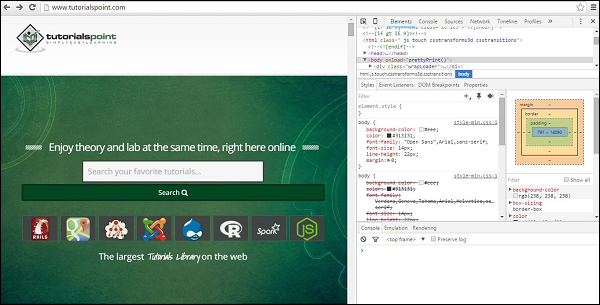
Step 3- Cliquez sur l'icône du périphérique mobile. Reportez-vous à la capture d'écran suivante.
Step 4- Sélectionnez l'appareil mobile avec lequel vous souhaitez tester le site Web. Vous pouvez choisir les différents appareils disponibles afin de faire la vérification de l'interface utilisateur.
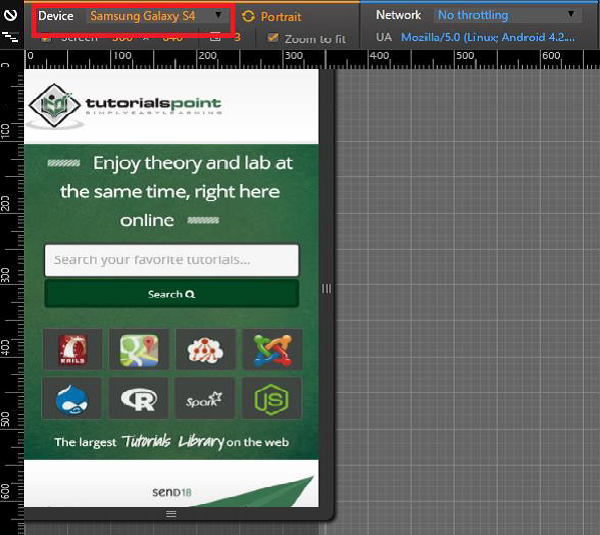
Screenfly
Screenfly est un outil gratuit et facile à utiliser. Pour l'utiliser, il vous suffit de taper Quirktools dans votre navigateur Web. Vous verrez l'écran suivant.
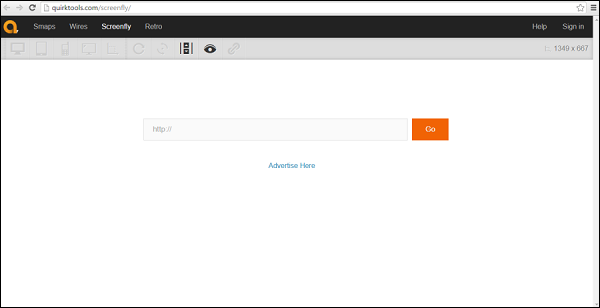
Entrez le site Web testé et cliquez sur Go. Sélectionnez l'appareil mobile sur lequel vous souhaitez afficher le site Web.
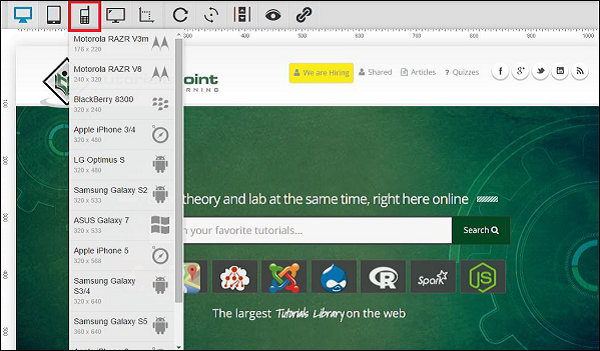
BrowserStack
C'est un autre excellent outil pour effectuer des tests d'interface utilisateur mobile. Cela donne de merveilleux résultats. Bien qu'il s'agisse d'un outil payant, vous pouvez bénéficier d'un parcours gratuit en vous inscrivant sur BrowserStack avec une adresse e-mail valide.
Écrans tactiles
Écrans multi-touch vs écrans tactiles simples
Si votre appareil et votre application prennent en charge les fonctionnalités multi-touch, comme l'effet pincer pour zoomer sur l'iPhone, assurez-vous d'inclure de nombreux cas de test impliquant de toucher l'écran à plus d'un endroit simultanément, en particulier lorsque vous tapez sur le clavier virtuel.
Toucher long vs toucher court
Bien qu'il n'y ait pas de concept de double-clic sur les appareils à écran tactile (bien qu'il puisse y en avoir, s'il est spécifiquement mis en œuvre dans votre application), certains appareils, comme les smartphones Android, font la distinction entre les touches longues et courtes. Appuyer et maintenir un élément fera apparaître un menu contextuel au milieu de l'écran, tandis qu'un clic court sur le même élément effectuera automatiquement la première action dans ce menu contextuel.
Taille et position du bouton
Assurez-vous que les boutons et les icônes sont suffisamment grands et suffisamment éloignés des bords de l'écran pour être facilement cliqués du bout du doigt.
Touches souples et matérielles
Claviers logiciels
Souvent, il existe divers cas spéciaux et cas de coin qui sont importants pour les utilisateurs finaux.
Le clavier virtuel apparaît-il automatiquement si l'action principale de l'utilisateur est de saisir du texte?
La première couche du clavier virtuel comprend-elle des touches de raccourci "@" et ".com" si le champ en surbrillance est destiné à la saisie d'adresses e-mail?
Le clavier virtuel peut-il être supprimé et ré-affiché facilement?
Les claviers souples et durs peuvent-ils être utilisés de manière interchangeable (si l'appareil possède les deux)?
Clés matérielles
Assurez-vous d'inclure de nombreux tests sur l'utilisation des touches matérielles disponibles de l'appareil telles que Démarrer, Accueil, Menu et Retour. Ceux-ci doivent tous interagir avec votre application de la même manière qu'ils interagissent avec les applications natives de l'appareil.
Trackballs, roues de piste et pavés tactiles
Si votre appareil ne possède pas d'écran tactile, il est encore plus important de vérifier que la navigation à l'écran est aussi indolore que possible pour l'utilisateur. Dans ces cas, l'utilisateur peut s'appuyer sur une boule de commande, une molette ou un pavé tactile pour se déplacer d'un objet à l'autre.
Le test des appareils mobiles tels que les téléphones, les tablettes et les liseuses nécessite un équipement et une méthodologie spéciaux. Étant donné que les logiciels de capture d'écran de bureau traditionnels ne peuvent pas capturer de manière adéquate les interactions tactiles, les praticiens de l'utilisabilité ont utilisé des caméras stratégiquement placées pour enregistrer les interactions de test d'utilisation sur ces appareils mobiles.
Préparation à l'exécution des tests d'appareils mobiles
Les méthodologies et les dispositifs destinés à faciliter les tests d'utilisabilité sur les téléphones, les tablettes et les liseuses continuent de se développer. Lors de la planification des tests d'appareils mobiles, vous devez garder à l'esprit les points suivants:
Your timeframe and budget. Avoir une bonne compréhension du calendrier et du budget vous aidera à déterminer quels processus et équipements fonctionneront le mieux en fonction de vos besoins.
The physical setup of the space and how you will capture the test. Cela peut aller d'un arrangement de faible fidélité à l'utilisation d'une plate-forme et d'un appareil photo spécialisés et / ou peut-être à l'aide d'un logiciel de suivi oculaire.
Your target audience and devices.Utilisez l'analyse Web pour vérifier le nombre d'utilisateurs mobiles qui visitent le site, l'appareil qu'ils utilisent et leur système d'exploitation. La compréhension de ces informations vous aidera à savoir quels appareils tester.
Un autre aspect important à couvrir après la planification des tests est test device management. Dans une grande organisation, la gestion des tests d'appareils mobiles nécessite un moyen intelligent de sécuriser les données confidentielles de l'organisation. Pour ce faire, vous aurez besoin d'un logiciel de sécurité. Dans la section suivante, nous en apprendrons davantage sur les outils de gestion des appareils.
Outils de gestion des appareils
La gestion des appareils mobiles (MDM) est un type de logiciel de sécurité utilisé en informatique pour surveiller, gérer et sécuriser les appareils mobiles des employés qui sont déployés sur plusieurs fournisseurs de services mobiles et sur plusieurs systèmes d'exploitation mobiles utilisés dans l'organisation.
MDM est souvent combiné avec des services et des outils de sécurité supplémentaires tels que la gestion des applications mobiles pour créer un appareil mobile complet et une solution de gestion de la mobilité d'entreprise de sécurité.
Il existe de nombreux outils disponibles sur le marché pour faire ce travail. Le tableau suivant donne un aperçu de certains des outils populaires et de leurs fonctionnalités.
| Des produits | BlackBerry MDM | Citrix MDM | Dell MDM | IBM MDM | MobileIron MDM | SOTI MDM |
|---|---|---|---|---|---|---|
| Android | 2.3+ | Oui | Oui | Oui | 2,3 à travers le courant | Oui |
| iOS | 5.0+ | Oui | Oui | Oui | 4.0 à travers le courant | Oui |
| Téléphone Windows | Non pour BES10 (WP 8+ pour BES12) | Oui | Oui | Oui | 7 à travers le courant | Oui |
| La mûre | Oui, BBOS, BlackBerry 10 | Oui | Non | Oui | 10 (via ActiveSync) | Non |
| Symbian | Non | Oui | Non | Oui | Non | Non |
| Système d'exploitation Windows | Non | Oui | Oui | Oui | 8.1 RT / Pro | Non |
| Mac OS X | Non | Bientôt disponible | Oui | Oui | Lion, Lion de Montagne | Oui |
| Autre | Non | Windows Mobile | Aucun | Office 365, Gmail, Lotus | Aucun | Windows Mobile, CE, intégré |
| Configurer / désactiver le WiFi | Oui | Oui | Oui | Oui | Oui | Oui |
| Chiffrement de l'appareil | Oui | Oui | Oui, en fonction du type d'appareil | Oui | Oui | Oui |
| Cryptage des e-mails | Oui | Oui | Oui, en fonction du type d'appareil | Oui | Oui | Oui |
| Authentification multifactorielle | Oui | Oui | Non | Oui | Oui | Oui |
| Détection des logiciels malveillants | Non | Non | Non | Oui | Oui avec intégration de partenaires | Oui |
| Pare-feu | Oui | Non | Non | Oui | Oui avec intégration de partenaires | Oui |
| Séparer les données utilisateur des données d'entreprise | Oui | Oui | Oui | Oui | Oui | Oui |
Avant d'aller de l'avant avec les tests réels des appareils mobiles, il est très important d'avoir un aperçu de l'architecture matérielle des appareils mobiles. Cela nous aidera à mieux planifier les tests lorsque nous nous lancerons dans les tests d'applications pour appareils mobiles / appareils mobiles. Jetons un coup d'œil aux différentes caractéristiques du matériel des appareils mobiles.
Composants matériels
Si vous prenez un téléphone portable, il comprendra principalement les éléments suivants.
Circuit imprimé
Il peut être considéré comme le cerveau du téléphone qui contrôle toutes ses activités.

Écran tactile
Les écrans tactiles sont un composant essentiel des smartphones. Les écrans tactiles reconnaissent où sur l'écran vous avez placé votre doigt ou votre stylet et communiquent les coordonnées au processeur du téléphone en conséquence.
Il existe deux types d'écrans tactiles populaires -
Resistive Touchscreen- Il a deux couches (séparées par un espace minuscule) qui forment une superposition sur l'écran. Lorsqu'un doigt est placé sur un point quelconque de l'écran, les deux forment un contact et les coordonnées sont obtenues. Ceux-ci sont relativement peu coûteux et se trouvent à juste titre sur la plupart des téléphones économiques. L'inconvénient est qu'une certaine pression est nécessaire pour enregistrer un contact. Au fil du temps, un certain degré de dommage se produit sur l'écran.
Capacitive Touchscreen- Il a tout l'écran recouvert d'une substance capacitive qui détient une certaine quantité de charge électrique. Lorsqu'un objet conducteur comme un doigt est placé sur l'écran, il y a un changement de capacité sur ce point et ainsi les coordonnées sont obtenues. Les écrans tactiles capacitifs ne répondent pas bien dans les climats froids où le doigt humain ne provoque pas de changement de capacité, un stylet est donc recommandé pour de tels scénarios. Puis il y amulti-touch touchscreensoù presque tous les doigts peuvent être localisés avec précision. Cela a conduit à une augmentation du nombre de gestes que l'on peut effectuer sur un écran tactile.
Carte mémoire
Les cartes mémoire sont de différentes tailles et capacités. Ils sont largement utilisés comme dispositif de stockage de données pour stocker des informations numériques.

Carte SIM
Une carte SIM offre une mobilité personnelle afin que l'utilisateur puisse avoir accès à tous les services souscrits indépendamment de la localisation du terminal et de l'utilisation d'un terminal spécifique. Vous devez insérer la carte SIM dans un autre téléphone cellulaire GSM pour recevoir des appels sur ce téléphone, passer des appels à partir de ce téléphone ou recevoir d'autres services souscrits.
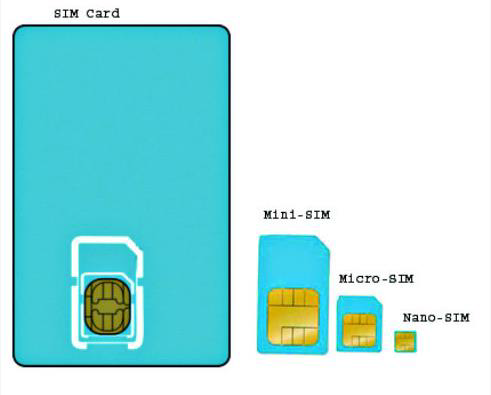
Batterie
Les smartphones fonctionnent avec une variété de batteries différentes selon le fabricant du téléphone, ses dimensions et ses fonctionnalités. Pour ceux qui dépendent fortement de leur smartphone, il est important que les batteries soient aussi durables que possible. Cela élimine le besoin de les recharger fréquemment et réduit le risque de rupture de charge au moment où ils sont le plus nécessaires.

UDID pour iOS
Chaque iPhone ou iPod Touch possède un identifiant d'appareil unique (UDID), qui est une séquence de 40 lettres et chiffres spécifique à votre appareil. C'est comme un numéro de série mais beaucoup plus difficile à deviner. Cela ressemblera à quelque chose comme ceci - 2b6f0cc904d137be2e1730235f5664094b831186.
Comment trouver votre UUID?
- Connectez votre appareil iOS à votre ordinateur.
- Ouvrez iTunes.
- Dans iTunes, cliquez sur le nom de l'appareil sous «Appareils» dans la colonne de gauche.
- Cliquez une fois sur le numéro de série de l'appareil dans la section principale de la fenêtre.
- Le numéro de série doit alors devenir l'UDID de l'appareil.

Profil de provisionnement pour iOS
Un profil d'approvisionnement est un ensemble d'entités numériques qui lie de manière unique les développeurs et les appareils à une équipe de développement iPhone autorisée et permet à un appareil d'être utilisé pour les tests. Un profil de provisioning de développement doit être installé sur chaque appareil sur lequel vous souhaitez exécuter votre code d'application.
Comment créer un profil d'approvisionnement pour iOS?
Exécutez Google Chrome, Mozilla Firefox ou Safari.
Dans iOS Dev. Centre, cliquez sur Certificats, identificateurs et profils.
Dans le panneau iOS Apps, cliquez sur Provisioning Profiles.
Cliquez sur +.
Sélectionnez Développement d'applications iOS et cliquez sur Continuer.
Sélectionnez un ID d'application à associer au profil d'approvisionnement et cliquez sur Continuer.
Pour pouvoir utiliser un profil de provisioning de développement sur plusieurs applications, sélectionnez un ID d'application générique, si disponible.
Sélectionnez un ou plusieurs certificats pour le développement à inclure dans le profil d'approvisionnement et cliquez sur Continuer.
Seuls les certificats de développement sont répertoriés.
Sélectionnez un ou plusieurs appareils à inclure dans le profil d'approvisionnement et cliquez sur Continuer.
Entrez un nom pour le profil et cliquez sur Générer.
(Facultatif) Cliquez sur Télécharger pour télécharger le profil d'approvisionnement.
Comment ajouter votre profil d'approvisionnement dans AppBuilder?
Cliquez sur l'icône de roue dentée et sélectionnez Options.
Sélectionnez iOS → Profils d'approvisionnement.
Cliquez sur Importer.
Accédez à l'emplacement où le fichier de mise à disposition mobile pour votre profil de provisionnement est stocké, sélectionnez-le et confirmez l'importation.
Options et préférences de l'appareil
Vous pouvez spécifier une préférence d'appareil (Mobile ou Tous) pour n'importe quel texte, recherche dynamique, image ou annonce graphique.
Si un groupe d'annonces contient à la fois des annonces adaptées aux mobiles et des annonces standards, seules les annonces adaptées aux mobiles sont diffusées sur les appareils mobiles, et seules les annonces standards sont diffusées sur les ordinateurs et les tablettes.
Dans la liste des types, sélectionnez Annonces et extensions et choisissez le type d'annonce que vous souhaitez mettre à jour. Sélectionnez une ou plusieurs annonces. Sous "Préférences de l'appareil" dans le panneau de configuration, sélectionnez Mobile ou Tous.
Examinons les détails des différents types de tests que nous pouvons effectuer sur les appareils mobiles.
Les connexions de réseau
Le tableau suivant fournit une liste de contrôle des tests de connexion réseau qui peuvent être effectués pour un appareil mobile.
| Sr.No. | La description |
|---|---|
| 1 | L'application se comporte-t-elle conformément aux spécifications si elle est connectée à Internet via Wi-Fi? |
| 2 | L'application se comporte-t-elle conformément aux spécifications si elle est connectée à Internet via la 3G? |
| 3 | L'application se comporte-t-elle conformément aux spécifications si elle est connectée à Internet via 2G? |
| 4 | L'application se comporte-t-elle conformément aux spécifications de l'application est-elle hors de portée du réseau? |
| 5 | L'application recommence-t-elle à fonctionner lorsqu'elle revient à la portée du réseau depuis l'extérieur du réseau? |
| 6 | Les transactions de mise à jour sont traitées correctement après le rétablissement de la connexion. |
| sept | L'application fonctionne-t-elle toujours correctement lors du partage de connexion ou d'une autre connexion à un autre appareil? |
| 8 | Que se passe-t-il si l'application bascule entre les réseaux (Wi-Fi, 3G, 2G)? |
| 9 | L'application utilise-t-elle des ports réseau standard (Mail: 25, 143, 465, 993 ou 995 HTTP: 80 ou 443 SFTP: 22) pour se connecter à des services distants, car certains fournisseurs bloquent certains ports. |
Interactions sur la carte SD
Le tableau suivant fournit une liste de contrôle des principales fonctions de vérification de l'interaction de la carte SD avec un téléphone mobile.
| Sr.No. | La description |
|---|---|
| 1 | L'application peut-elle être installée sur l'appareil? |
| 2 | L'application se comporte-t-elle comme prévu / souhaité en cas d'appel entrant? |
| 3 | L'application se comporte-t-elle comme prévu / souhaité en cas de SMS entrant? |
| 4 | L'application se comporte-t-elle comme prévu / souhaité si le chargeur est connecté? |
| 5 | L'application se comporte-t-elle comme prévu / souhaité si le chargeur est déconnecté? |
| 6 | L'application se comporte-t-elle comme prévu / souhaité si l'appareil passe en mode veille |
| sept | L'application se comporte-t-elle comme prévu / souhaité si l'appareil sort du mode veille |
| 8 | L'application se comporte-t-elle comme prévu / souhaité si l'appareil sort de l'écran de verrouillage? |
| 9 | L'application se comporte-t-elle comme prévu / souhaité si l'appareil est incliné? |
| dix | L'application se comporte-t-elle comme prévu / souhaité si l'appareil est secoué? |
| 11 | L'application se comporte-t-elle comme prévu / souhaité si un message local provient d'une autre application (pensez à: rappels de calendrier, tâche à faire, etc.)? |
| 12 | L'application se comporte-t-elle comme prévu / souhaité si un message push provient d'une autre application (pensez à: mentions twitter, message Whatsapp, invitation wordfeud, etc.). |
| 13 | L'application interagit-elle correctement avec le capteur GPS (allumer / éteindre, récupérer les données GPS)? |
| 14 | La fonctionnalité de tous les boutons ou touches de l'appareil est-elle définie pour cette application? |
| 15 | Vérifiez que les boutons ou touches qui n'ont pas de fonction définie n'ont aucun comportement inattendu sur l'application lors de l'activation. |
| 16 | Dans le cas où un véritable bouton «retour» est disponible sur l'appareil, le bouton «retour» ramène-t-il l'utilisateur à l'écran précédent? |
| 17 | Si un véritable bouton «menu» est disponible sur l'appareil, le bouton menu affiche-t-il le menu de l'application? |
| 18 | Dans le cas où un véritable bouton «Accueil» est disponible sur l'appareil, le bouton d'accueil ramène-t-il l'utilisateur à l'écran d'accueil de l'appareil? |
| 19 | Dans le cas où un véritable bouton «recherche» est disponible sur l'appareil, est-ce que cela amène l'utilisateur à une forme de recherche dans l'application? |
| 20 | L'application se comporte-t-elle comme prévu / souhaité si le message «Batterie faible» est poussé |
| 21 | L'application se comporte-t-elle comme prévu / souhaité si le son de l'appareil est désactivé? |
| 22 | L'application se comporte-t-elle comme prévu / souhaité si l'appareil est en mode avion? |
| 23 | L'application peut-elle être désinstallée de l'appareil? |
| 24 | L'application fonctionne-t-elle comme prévu après la réinstallation? |
| 25 | L'application peut-elle être trouvée dans l'App Store? (Vérifiez après la mise en service) |
| 26 | L'application peut-elle basculer vers différentes applications sur l'appareil via le multitâche comme prévu / souhaité? |
| 27 | Toutes les positions (boutons) de l'écran tactile fonctionnent-elles lorsqu'un protecteur d'écran est utilisé? |
Test Bluetooth
Les appareils Bluetooth ne peuvent communiquer que dans un rayon de 10 mètres. Ces appareils peuvent être des claviers, la souris, des écouteurs sans fil, etc. Le tableau suivant fournit une liste de contrôle des tests Bluetooth qui peuvent être effectués -
| Sr.No. | La description |
|---|---|
| 1 | L'utilisateur peut rechercher tous les appareils disponibles sur la plage. |
| 2 | Les transmissions de données et vocales peuvent être envoyées via l'utilisation de réseaux à courte portée. |
| 3 | Les transmissions de données et vocales peuvent être reçues grâce à l'utilisation de réseaux à courte portée. |
| 4 | L'utilisateur peut en mesure de se déconnecter à tout moment. |
| 5 | Lors de la fermeture de Bluetooth, demandez de déconnecter les connexions actuelles. |
| 6 | La portée maximale Bluetooth est de 10 mètres. |
| sept | Grâce au téléphone mobile, vous pouvez envoyer des photos, des vidéos, échanger des cartes de visite et également transférer des fichiers sur votre PC. |
| 8 | (Appareil couplé) il s'agit d'un message utilisé pour confirmer qu'un utilisateur a réussi à coupler deux appareils Bluetooth. |
| 9 | Mode non découvrable, appareil qui ne répondra pas aux demandes de découverte. |
| dix | Mode non découvrable, appareil qui ne répondra pas aux demandes de découverte. |
| 11 | Mode non appairable, un appareil qui n'acceptera pas l'appairage est dit en mode non appairable. |
| 12 | Clé d'authentification, une clé d'authentification est un mot de passe défini par l'utilisateur nécessaire pour se connecter à un appareil depuis n'importe quel autre appareil. Il est fortement conseillé d'utiliser des mots de passe dans la mesure du possible pour éviter tout accès non autorisé à vos appareils Bluetooth. |
| 13 | Authentification - Processus de vérification de l'identité de l'autre extrémité d'une liaison de communication. Dans la technologie Bluetooth, cela est réalisé par le processus d'authentification basé sur les clés de passe et le couplage. |
| 14 | Périphériques non trouvés, il s'agit d'un message d'erreur qui peut apparaître si une recherche d'autres périphériques à portée ne trouve rien. |
| 15 | Mode veille, un appareil est en mode veille lorsqu'il n'a pas de liens établis avec d'autres appareils. Dans ce mode, un appareil peut découvrir d'autres appareils. |
| 16 | Test d'appareil connu, appareil déjà connu d'un autre appareil. Soit les appareils ont été appariés dans le passé, soit certaines informations des appareils connus sont stockées. |
Test Wi-Fi
Tester la connexion WiFi de votre téléphone mobile est un excellent moyen de vous assurer que votre Internet fonctionne à la vitesse promise par votre fournisseur de services, mais vous n'êtes pas limité à exécuter ces tests sur votre ordinateur de bureau. Le test WiFi de téléphone portable est un moyen idéal pour tester la puissance de votre signal WiFi à différents endroits de votre maison ou de votre bureau. Ci-dessous, la liste de contrôle des tests Wifi pour un appareil mobile.
| Sr.No. | La description |
|---|---|
| 1 | L'application se comporte-t-elle conformément aux spécifications si elle est connectée à Internet via Wi-Fi? |
| 2 | L'application se comporte-t-elle conformément aux spécifications de l'application est-elle hors de portée du réseau? |
| 3 | L'application recommence-t-elle à fonctionner lorsqu'elle revient à la portée du réseau depuis l'extérieur du réseau? |
| 4 | Que se passe-t-il si l'application bascule entre les réseaux (Wi-Fi, 3G, 2G) |
| 5 | L'application utilise-t-elle des ports réseau standard (Mail: 25, 143, 465, 993 ou 995 HTTP: 80 ou 443 SFTP: 22) pour se connecter à des services distants, car certains fournisseurs bloquent certains ports. |
Comment exécuter un test de vitesse WiFi de téléphone portable sur votre smartphone
Exécuter un test de vitesse WiFi sur votre smartphone est une tâche simple. Les tests de vitesse qui s'exécutent dans le navigateur Web mobile de votre smartphone sont les plus pratiques. Suivez simplement les simples invites à l'écran pour commencer le test. Si le test en ligne ne sauvegarde pas vos résultats, prenez une capture d'écran après le test terminé pour fournir un historique.
Certains tests sont disponibles sous forme d'applications pour les plates-formes iOS et Android. Pour les utiliser, téléchargez l'application de votre choix. Suivez ensuite les instructions pour exécuter le test et enregistrer votre résultat.
Outils pour effectuer un test de vitesse
Speed Test SpeedSmart WiFi & Mobile Network Speedtest- Il est compatible avec Apple iPhone et iPad. C'est une application payante. SpeedSmart est l'utilitaire ultime de test de vitesse iOS pour évaluer votre connexion cellulaire (3G, 4G et LTE) et Wi-Fi sur tous vos appareils iOS. Un réseau de serveurs mondial et une méthode de test de vitesse intelligente garantissent des résultats précis.
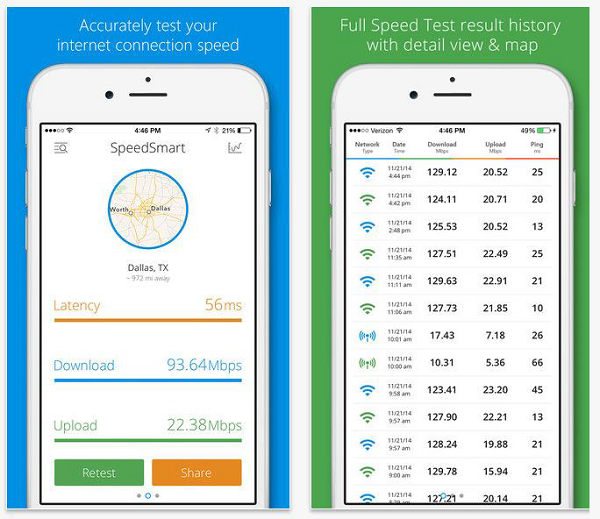
WiFi Speed Test- Il est compatible avec les téléphones Android. C'est un outil payant. Avec cet outil, vous pouvez tester la vitesse de votre réseau local (LAN). Les tests peuvent être effectués sur un réseau sans fil (WiFi) ou filaire.
Localisation et mondialisation
Veuillez consulter la liste de contrôle ci-dessous pour avoir une idée des tests de localisation et de globalisation pour un appareil mobile.
| Sr.No. | La description |
|---|---|
| 1 | Le texte est traduit. |
| 2 | Les traductions répondent aux normes des locuteurs natifs en ce qui concerne la grammaire et l'exactitude de la terminologie. |
| 3 | Les boîtes de dialogue sont correctement redimensionnées et le texte de la boîte de dialogue est coupé selon les règles de la langue de l'interface utilisateur. |
| 4 | Les boîtes de dialogue, les barres d'état, les barres d'outils et les menus traduits s'adaptent à l'écran à différentes résolutions. Ils ne s'enroulent pas et ne sont pas coupés. |
| 5 | Les accélérateurs de menu et de dialogue sont uniques. |
| 6 | La mise en page visuelle est cohérente avec la mise en page de l'édition native. Par exemple, les éléments de la boîte de dialogue sont dans le bon ordre de tabulation. |
Test de base de données
Il existe différentes manières de stocker des données dans les applications mobiles. Dans le cas d'Android, vous pouvez choisir de stocker vos données sur le serveur, les préférences partagées ou SQLite.
SQLiteest une base de données légère qui est couramment utilisée dans Android et d'autres systèmes d'exploitation. Pour afficher les données dans SQLite, vous devrez peut-être rooter le périphérique ou utiliser des émulateurs pour les tests. Il existe des outils dans Android Playstore qui vous aideront à extraire des données de cette base de données.
Les types de tests suivants doivent faire partie de vos tests de base de données mobile -
- Test de validation de la base de données.
- Test d'intégration de base de données.
- Test des performances de la base de données.
- Test de procédure et de fonctionnement.
- Test de déclenchement.
- Test des opérations CRUD (Créer / Lire / Mettre à jour / Supprimer) pour s'assurer qu'elles fonctionneront sur la base de données.
- Tester que les modifications de la base de données s'affichent correctement sur l'interface utilisateur de l'application.
- Test des fonctions de recherche et d'indexation.
Test de récupération
Les tests de récupération sont utilisés pour garantir que les opérations peuvent être poursuivies après un sinistre. Les tests de récupération vérifient non seulement le processus de récupération, mais également l'efficacité des composants de ce processus.
Les tests de récupération consistent à tester dans quelle mesure une application est capable de récupérer après des pannes, des pannes matérielles et d'autres problèmes similaires. Vous trouverez ci-dessous la liste de contrôle pour les tests de récupérabilité.
| Sr.Non | La description |
|---|---|
| 1 | Des données de sauvegarde adéquates sont préservées. |
| 2 | Les données de sauvegarde sont stockées dans un emplacement sécurisé. |
| 3 | Les procédures de récupération sont documentées. |
| 4 | Tous les fichiers multimédias ont été récupérés à partir du point de restauration |
| 5 | Tous les contacts ont été récupérés |
| 6 | Toutes les applications ont été restaurées avec succès |
Test de concurrence
Nous utilisons généralement l'aide de tests simultanés pour nous assurer que plusieurs utilisateurs peuvent accéder simultanément à un programme en même temps. Lors de l'application des tests de concurrence pour un appareil mobile, en tant que tel, il n'y aura qu'un seul utilisateur. Cela élimine donc le besoin de tests de concurrence pour un appareil mobile.
Tests d'utilisation
Généralement, vous obtenez une plate-forme où le téléphone mobile et une webcam peuvent être ajustés pour enregistrer la session d'évaluation de l'utilisabilité.

Il existe des outils disponibles comme Applause . Ils fournissent un groupe ciblé de participants à l'enquête qui sont triés sur le volet pour tester votre application. Ce qui distingue Applause des autres services de ce type, c'est que vous pouvez avoir une consultation avec un expert chez Applause, qui choisit ensuite les participants idéaux en fonction de la consultation.
Vous trouverez ci-dessous la liste de contrôle générale pour les tests d'interface graphique.
| Sr.No. | La description |
|---|---|
| 1 | L'application peut-elle être installée sur l'appareil? |
| 2 | L'application se comporte-t-elle comme prévu / souhaité en cas d'appel entrant? |
| 3 | L'application se comporte-t-elle comme prévu / souhaité en cas de SMS entrant? |
| 4 | L'application se comporte-t-elle comme prévu / souhaité si le chargeur est connecté? |
| 5 | L'application se comporte-t-elle comme prévu / souhaité si le chargeur est déconnecté? |
| 6 | L'application se comporte-t-elle comme prévu / souhaité si l'appareil passe en mode veille. |
| sept | L'application se comporte-t-elle comme prévu / souhaité si l'appareil sort du mode veille. |
| 8 | L'application se comporte-t-elle comme prévu / souhaité si l'appareil sort de l'écran de verrouillage? |
| 9 | L'application se comporte-t-elle comme prévu / souhaité si l'appareil est incliné? |
| dix | L'application se comporte-t-elle comme prévu / souhaité si l'appareil est secoué? |
| 11 | L'application se comporte-t-elle comme prévu / souhaité si un message local provient d'une autre application (pensez à: rappels de calendrier, tâche à faire, etc.). |
| 12 | L'application se comporte-t-elle comme prévu / souhaité si un message push provient d'une autre application (pensez à: mentions Twitter, message Whatsapp, etc.). |
| 13 | L'application interagit-elle correctement avec le capteur GPS (allumer / éteindre, récupérer les données GPS)? |
| 14 | La fonctionnalité de tous les boutons ou touches de l'appareil est-elle définie pour cette application? |
| 15 | Vérifiez que les boutons ou touches qui n'ont pas de fonction définie n'ont aucun comportement inattendu sur l'application lors de l'activation. |
| 16 | Dans le cas où un véritable bouton «retour» est disponible sur l'appareil, le bouton «retour» ramène-t-il l'utilisateur à l'écran précédent? |
| 17 | Si un véritable bouton «menu» est disponible sur l'appareil, le bouton menu affiche-t-il le menu de l'application? |
| 18 | Dans le cas où un véritable bouton «Accueil» est disponible sur l'appareil, le bouton d'accueil ramène-t-il l'utilisateur à l'écran d'accueil de l'appareil? |
| 19 | Dans le cas où un véritable bouton «recherche» est disponible sur l'appareil, est-ce que cela amène l'utilisateur à une forme de recherche dans l'application? |
| 20 | L'application se comporte-t-elle comme prévu / souhaité si le message «Batterie faible» est poussé |
| 21 | L'application se comporte-t-elle comme prévu / souhaité si le son de l'appareil est désactivé? |
| 22 | L'application se comporte-t-elle comme prévu / souhaité si l'appareil est en mode avion? |
| 23 | L'application peut-elle être désinstallée de l'appareil? |
| 24 | L'application fonctionne-t-elle comme prévu après la réinstallation? |
| 25 | L'application peut-elle être trouvée dans l'App Store? (Vérifiez après la mise en service) |
| 26 | L'application peut-elle basculer vers différentes applications sur l'appareil via le multitâche comme prévu / souhaité? |
| 27 | Toutes les positions (boutons) de l'écran tactile fonctionnent-elles lorsqu'un protecteur d'écran est utilisé? |
UNE testing framework ou plus précisément un testing automatisation framework est un environnement d'exécution à effectuer automated tests. C'est le système global dans lequel les tests seront automatisés. Il est défini comme l'ensemble des hypothèses, des concepts et des pratiques qui constituent une plate-forme de travail ou un support pour les tests automatisés.
Un cadre de test est responsable de -
- Définir le format dans lequel exprimer les attentes
- Création d'un mécanisme pour accrocher ou piloter l'application testée
- Exécution des tests et rapport des résultats
Architecture cadre
L'architecture générale d'un framework de test est la suivante -
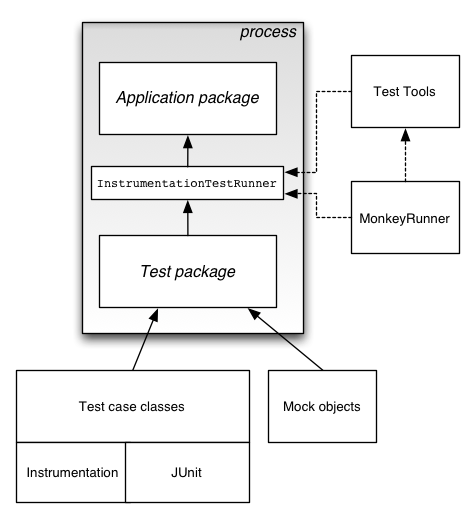
Pour l'automatisation des tests mobiles, nous avons besoin d'un bon cadre de test d'automatisation mobile. En plus de ce cadre, nous pouvons créer nos cas de test. Les cadres de test d'automatisation mobile peuvent être séparés par le système d'exploitation de l'appareil mobile. Dans les chapitres suivants, nous aborderons deux types de frameworks de test mobiles: les frameworks de test Android et les frameworks de test iOS.
Il existe de nombreux cadres de test Android disponibles sur le marché. Jetons un coup d'œil au top 5 de la pile.
Robotium- Robotium est un framework de test open source pour le développement de scénarios de test fonctionnels, système et d'acceptation. Il est très similaire au sélénium.
UIAutomator- UIAutomator est un cadre de test de Google qui fournit des tests avancés de l'interface utilisateur des applications et des jeux Android natifs. Il dispose d'une bibliothèque Java contenant une API pour créer des tests d'interface utilisateur fonctionnels et également un moteur d'exécution pour exécuter les tests.
Appium- Appium est un framework d'automatisation de test open source pour tester les applications natives et hybrides et les applications Web mobiles. Les fonctions de la bibliothèque Appium à l'intérieur du framework effectuent des appels au serveur Appium fonctionnant en arrière-plan et qui gère l'appareil connecté.
Calabash- Calabash est un cadre de test fonctionnel qui peut être utilisé pour les tests fonctionnels iOS et Android. Sur le papier, il doit être l'un des frameworks les plus faciles à utiliser et même les non-développeurs devraient pouvoir créer des tests fonctionnels en l'utilisant.
Selendroid- Selendroid est un enfant relativement nouveau sur le bloc et peut être utilisé pour tester fonctionnellement vos applications Android. Apparemment, si vous êtes habitué à Selenium, Selendroid devrait être un moyen facile d'utiliser vos connaissances pour créer vos tests fonctionnels pour Android.
Comme les cadres de test Android, il existe de nombreux cadres de test iOS disponibles sur le marché. Ici, nous allons parler de quelques-uns des plus populaires.
Appium- Appium est un framework d'automatisation de test open source pour tester les applications natives et hybrides et les applications Web mobiles. Les fonctions de la bibliothèque Appium à l'intérieur du framework font des appels au serveur Appium fonctionnant en arrière-plan et qui gère l'appareil connecté.
Calabash- Calabash est un cadre de test fonctionnel qui peut être utilisé pour les tests fonctionnels iOS et Android. Sur le papier, il doit être l'un des frameworks les plus faciles à utiliser et même les non-développeurs devraient pouvoir créer des tests fonctionnels en l'utilisant.
Zucchini - Zucchini est un cadre de test fonctionnel visuel open source pour les applications iOS basé sur Apple UIAutomation.
UI Automation- Pour vos tests fonctionnels plus typiques (ou tests boîte noire), dans lesquels vous allez écrire du code qui simule un utilisateur final naviguant dans votre application, il y a UI Automation. L'automatisation de l'interface utilisateur est fournie par Apple et constitue la méthode approuvée par Apple pour effectuer des tests fonctionnels iOS.
FRANK – BDD for iOS - Si vous voulez faire des tests de bout en bout dans iOS et souhaitez pouvoir utiliser BDD et Cucumber, pas de soucis - il y a un outil appelé Frank cela vous permettra de créer des tests d'acceptation et des exigences en utilisant Cucumber.
Comparaison entre différents frameworks de test
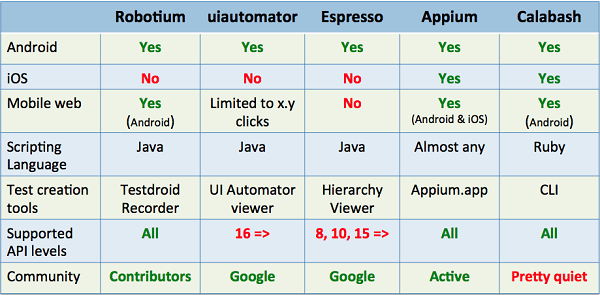
Robotium est un framework de test open-source pour l'écriture de cas de test automatiques en boîte grise pour les applications Android. Avec le soutien de Robotium, les développeurs de cas de test peuvent écrire des scénarios de test de fonction, de système et d'acceptation, couvrant plusieurs activités Android.
Robotium peut être utilisé à la fois pour tester des applications où le code source est disponible et des applications où seul le fichier APK est disponible.
Avantages de Robotium
Facile à écrire, code plus court. Temps minimal nécessaire pour écrire des cas de test solides.
Vous pouvez développer des cas de test puissants, avec une connaissance minimale de l'application testée.
Le framework gère automatiquement plusieurs activités Android. La lisibilité des cas de test est grandement améliorée par rapport aux tests d'instrumentation standard.
Chronométrage et retards automatiques.
Suit automatiquement l'activité en cours.
Recherche automatiquement les vues.
Prend automatiquement ses propres décisions (ex: quand faire défiler, etc.)
Aucune modification de la plateforme Android.
L'exécution des tests est rapide.
Les cas de test sont plus robustes en raison de la liaison d'exécution aux composants de l'interface graphique.
S'intègre en douceur avec Maven ou Ant.
Inconvénients de Robotium
Robotium ne peut pas gérer les composants Flash ou Web.
Il ne gère qu'une seule application à la fois.
Il ne peut pas simuler un clic sur le clavier logiciel en utilisant Robotium (besoin d'utiliser 'enterText ()' pour entrer du texte dans un champ EditText)
Robotium ne peut pas interagir avec les notifications de la barre d'état - c'est-à-dire, déroulez la zone de notification et cliquez sur une notification spécifiée.
Peut être un peu lent, en particulier sur des appareils plus anciens.
Comment utiliser Robotium
Step 1- Les prérequis pour utiliser Robotium sont Java SDK (minimum 1.6). Si Java n'est pas installé sur votre système, suivez les étapes ci-dessous.
Téléchargez JDK et JRE depuis Oracle Technology Network
Acceptez le Contrat de License.
Installez JDK et JRE.
Définissez la variable d'environnement comme indiqué dans la capture d'écran ci-dessous.

Step 2- Téléchargez Android Studio depuis Android Studio
- Double-cliquez sur l'exe et exécutez le programme d'installation.
- Continuez avec toutes les options par défaut.
- Définissez ANDROID_HOME.
Step 3 - Installez des images et des outils Android.
- Cliquez sur SDK Manager -

Sélectionnez le package nécessaire. Par exemple, si nous construisons une application pour Android 4.4.2, assurez-vous que les packages suivants sont cochés dans la section Outils -
- Outils du SDK Android rév 22.6.3
- Outils de plate-forme Android rév 19.0.1
- Android SDK Build-tools rev 19.1
Step 4 - Créez des appareils virtuels Android.
- Ouvrez Android Studio et cliquez sur AVD Manager dans la barre d'outils. Les AVD nous permettent de tester et d'exécuter nos applications Android.

Utilisez les paramètres suivants pour un Nexus5 AVD -
- Appareil - Nexus 5 (4,95, 1080 x 1920; xxhdpi)
- Cible - API Google x86 (Google Inc.) - Niveau d'API 19
- (Assurez-vous de sélectionner la cible avec les API Google dans le nom.)
- Processeur - Intel Atom (x86)
- Cochez la case Utiliser le GPU hôte
- Cliquez sur OK
Vous devriez maintenant voir l'AVD que vous avez créé dans AVD Manager, où vous pouvez le démarrer, le supprimer ou en créer un autre!
Step 5- Fichier Robotium Jar Téléchargez le fichier Robotium Jar depuis RobotiumTech
Tester une application avec Robotium
Pour tester une application avec Robotium, suivez les étapes ci-dessous -
Step 1 - Créez un projet de test dans Android Studio nommé «RobotiumTest».

Choisissez toutes les options par défaut jusqu'à ce que vous atteigniez la page principale.
Step 2 - Copiez le fichier jar Robotium dans le dossier Lib du projet.
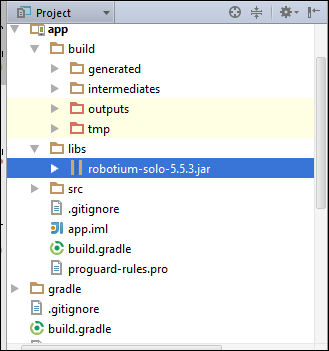
Step 3 - Ajoutez la dépendance dans le fichier build.gradle sous src dossier.
androidTestCompile 'com.jayway.android.robotium: robotium-solo-5.5.3'
Step 4 - Synchronisez le Gradle.

Step 5 - Créez la classe Test comme suit -
package com.example;
import com.robotium.solo.Solo;
import android.test.ActivityInstrumentationTestCase2;
import android.widget.EditText;
import android.widget.TextView;
public class MyTestClass extends ActivityInstrumentationTestCase2<TestActivity>{
private Solo solo;
public MyTestClass() {
super(TestActivity.class);
}
public void setUp() throws Exception {
solo = new Solo(getInstrumentation(), getActivity());
}
public void testCase() throws Exception {
String vResult="TestExample";
EditText vEditText = (EditText) solo.getView(R.id.edit1);
solo.clearEditText(vEditText);
solo.enterText(vEditText,"TestExample");
solo.clickOnButton("Submit");
assertTrue(solo.searchText(vResult));
TextView textField = (TextView) solo.getView(R.id.txt1);
//Assert to verify result with visible value
assertEquals(vResult, textField.getText().toString());
}
@Override
public void tearDown() throws Exception {
solo.finishOpenedActivities();
}
}Step 6- Enregistrez toutes les modifications. Assurez-vous qu'aucune erreur n'est présente.
Step 7- Maintenant, exécutez le cas de test. Si le scénario de test réussit, vous devriez voir la sortie suivante!
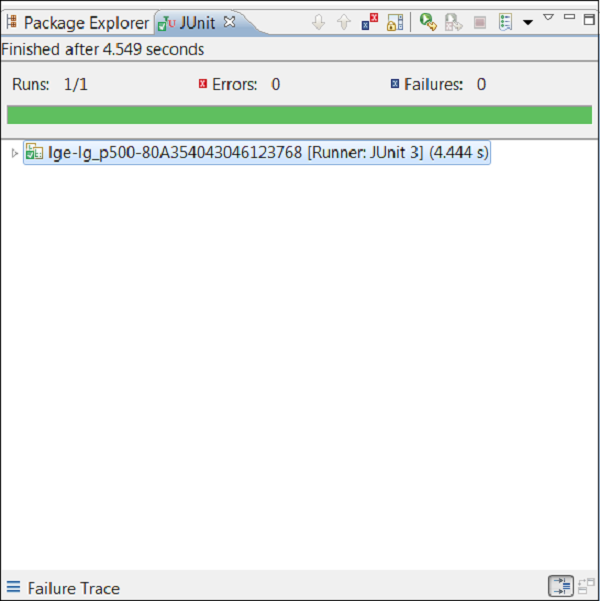
Selendroid est un framework d'automatisation de test pour tester les applications natives et hybrides Android. Les tests Selendroid sont écrits à l'aide de l'API client Selenium Webdriver.
Avantages de Selendroid
Entièrement compatible avec JSON Wire Protocol / Selenium 3 Ready.
Aucune modification de l'application sous test requise pour l'automatiser.
Test du Web mobile à l'aide de l'application de visualisation Web du pilote Android intégrée.
Même concept pour l'automatisation des applications natives ou hybrides.
Les éléments de l'interface utilisateur peuvent être trouvés par différents types de localisateurs.
Les gestes sont pris en charge: API Advanced User Interactions.
Les émulateurs existants sont démarrés automatiquement.
Selendroid prend en charge le branchement à chaud des périphériques matériels.
Intégration complète en tant que nœud dans Selenium Grid pour la mise à l'échelle et les tests parallèles.
Prise en charge de plusieurs API cibles Android (10 à 19).
Inspecteur intégré pour simplifier le développement de cas de test.
Selendroid peut être étendu au moment de l'exécution avec vos propres extensions.
Selendroid peut interagir avec plusieurs appareils Android (émulateurs ou appareils matériels) en même temps.
Inconvénients de Selendroid
L'inconvénient de cet outil est qu'il est assez lent et sur certaines machines avec moins de 4 Go de RAM, il est inutilisable.
Comment utiliser Selendroid
Step 1- Les prérequis pour utiliser Robotium sont Java SDK (minimum 1.6). Si Java n'est pas installé sur votre système, suivez les étapes ci-dessous.
Téléchargez JDK et JRE à partir d' Oracle JavaSE
Acceptez le Contrat de License.
Installez JDK et JRE.
Définissez la variable d'environnement comme indiqué dans la capture d'écran ci-dessous.

Step 2- Téléchargez Android Studio à partir du SDK Android (cela prendra du temps en raison de la taille du fichier).
- Double-cliquez sur l'exe et exécutez le programme d'installation.
- Continuez avec toutes les options par défaut.
- Définissez ANDROID_HOME.
Step 3- Téléchargez les fichiers jar Selenium et l'application de test à partir de Selendroid
- Téléchargez le fichier jar de sélénium et testez l'application.
- Placez-le dans n'importe quel dossier, à savoir D: \ SelendroidJars.
Step 4 - Appareil physique avec câble USB.
Assurez-vous que l'appareil est connecté à la station de travail avec un câble USB.
Assurez-vous que le mode de débogage USB (sous Paramètres → Options du développeur) est activé.
Tester une application avec Selendroid
Pour tester une application à l'aide de Selendroid, suivez les étapes ci-dessous -
Step 1 - Installez Eclipse.
Step 2 - Créez un projet Java.
Step 3 - Ajoutez le fichier jar Selendroid téléchargé au projet nouvellement créé.
Step 4 - Ajoutez les fichiers jar Selenium téléchargés au projet nouvellement créé.
Step 5 - Configurer testNG dans Eclipse.
Step 6- Connectez les appareils mobiles au système à l'aide d'un câble USB. Définissez le mode de débogage USB à partir des options du développeur sous Paramètres.
Step 7- Exécutez le serveur Selendroid. Ouvrez l'invite de commande et écrivez le code suivant et appuyez sur Entrée -
java -jar selendroid-standalone-0.17.0-with-dependencies.jar -app selendroid-test-app-0.17.0.apkSelendroid-standalone démarrera un serveur http sur le port 4444 et analysera tous les appareils virtuels Android (avd) que l'utilisateur a créés (~ / .android / avd /).
Ouvrez le navigateur Web et accédez à: http://localhost:4444/wd/hub/status.
Step 8- Créer un projet Java; ajoutez les bibliothèques Selendroid Standalone, les jars Selenium et les bibliothèques JUnit dans le chemin de construction.

Step 9 - Créer un package sous le projet Java.
Step 10 - Créez une classe sous le package et écrivez le code suivant.
package selTest;
import io.selendroid.SelendroidDriver;
import io.selendroid.common.SelendroidCapabilities;
import io.selendroid.standalone.SelendroidConfiguration;
import io.selendroid.standalone.SelendroidLauncher;
import org.openqa.selenium.By;
import org.openqa.selenium.WebDriver;
import org.openqa.selenium.WebElement;
import org.testng.Assert;
import org.testng.annotations.AfterSuite;
import org.testng.annotations.BeforeSuite;
import org.testng.annotations.Test;
public class SelendroidTest {
private WebDriver driver ;
@BeforeSuite
public void setUp() throws Exception {
SelendroidConfiguration config = new SelendroidConfiguration();
config.addSupportedApp("selendroid-test-app-0.9.0.apk");
SelendroidLauncher selendroidServer = new SelendroidLauncher(config);
selendroidServer.launchSelendroid();
SelendroidCapabilities caps = new
SelendroidCapabilities("io.selendroid.testapp:0.9.0");
driver = new SelendroidDriver(caps);
}
@Test
public void selendroidTest() throws Exception {
WebElement inputField = driver.findElement(By.id("my_text_field"));
Assert.assertEquals("true", inputField.getAttribute("enabled"));
inputField.sendKeys("Selendroid");
Assert.assertEquals("Selendroid", inputField.getText());
WebElement button = driver.findElement(By.id("buttonTest"));
button.click();
button = driver.findElement(By.id("button2"));
button.click();
Thread.sleep(5000);
button = driver.findElement(By.id("startUserRegistration"));
button.click();
Thread.sleep(10000);
WebElement element = driver.findElement(By.id("label_username"));
String text = element.getText();
System.out.println(text);
element = driver.findElement(By.id("inputUsername"));
element.sendKeys("bob");
element = driver.findElement(By.id("inputEmail"));
element.sendKeys("[email protected]");
element = driver.findElement(By.id("inputPassword"));
element.clear();
element.sendKeys("test1233");
element = driver.findElement(By.id("inputName"));
element.clear();
element.sendKeys("My Name ");
element = driver.findElement(By.id("input_preferedProgrammingLanguage"));
element.click();
element = driver.findElement(By.id("text1"));
element.click();
element = driver.findElement(By.id("input_adds"));
element.click();
element = driver.findElement(By.id("btnRegisterUser"));
element.click();
element = driver.findElement(By.id("buttonRegisterUser"));
element.click();
}
@AfterSuite
public void tearDown(){
driver.quit();
}
}Step 11 - Exécutez la classe avec la configuration d'exécution de testNG.
Appium est un framework d'automatisation de test open source pour tester des applications natives et hybrides et des applications Web mobiles. Il pilote les applications iOS et Android en utilisant le protocole WebDriver.
Avantages d'Appium
C'est gratuit et (principalement) open source.
Il a un groupe Google très bien soutenu et actif.
C'est dans la spécification Selenium 3 donc devrait être à l'épreuve du temps.
Il prend en charge à la fois Android et iOS.
Il ne nécessite aucune installation sur l'appareil - aucun changement de serveur ou de code n'est requis.
Inconvénients d'Appium
- Aucun support pour les attentes intelligentes.
- Sur iOS, vous ne pouvez exécuter qu'un seul test à la fois par Mac.
- Prise en charge limitée des gestes.
- Prise en charge limitée d'Android <4.1
Comment utiliser Appium
Step 1- Les prérequis pour utiliser Appium sont Java SDK (minimum 1.6). Si Java n'est pas installé sur votre système, suivez les étapes ci-dessous.
Téléchargez JDK et JRE à partir d' Oracle JavaSE
Acceptez le Contrat de License.
Installez JDK et JRE.
Définissez la variable d'environnement comme indiqué dans la capture d'écran ci-dessous.

Step 2- Téléchargez Android Studio à partir du SDK (cela prendra du temps en raison de la taille du fichier).
- Double-cliquez sur l'exe et exécutez le programme d'installation.
- Continuez avec toutes les options par défaut.
- Définissez ANDROID_HOME.
Step 3 - Installez des images et des outils Android.
- Cliquez sur SDK Manager -

Sélectionnez le package nécessaire. Par exemple, si nous construisons une application pour Android 4.4.2, assurez-vous que les packages suivants sont cochés dans la section Outils -
- Outils du SDK Android rév 22.6.3
- Outils de plate-forme Android rév 19.0.1
- Android SDK Build-tools rev 19.1
Step 4 - Créer des appareils virtuels Android -
Ouvrez Android Studio et cliquez sur AVD Manager dans la barre d'outils. Les AVD nous permettent de tester et d'exécuter nos applications Android.

Utilisez les paramètres suivants pour un Nexus5 AVD -
Appareil: Nexus 5 (4,95, 1080 x 1920; xxhdpi)
Cible: API Google x86 (Google Inc.) - Niveau d'API 19
Assurez-vous de sélectionner la cible avec les API Google dans le nom.
Processeur: Intel Atom (x86)
Cochez la case Utiliser le GPU hôte
Cliquez sur OK.
Vous devriez maintenant voir l'AVD que vous avez créé dans AVD Manager, où vous pouvez le démarrer, le supprimer ou en créer un autre!
Step 5- Téléchargez les fichiers jar Appium depuis Appium
Tester une application avec Appium
Pour tester une application avec Appium, suivez les étapes ci-dessous -
Step 1 - Créez un projet de test dans Android Studio nommé «RobotiumTest».

Choisissez toutes les options par défaut jusqu'à ce que vous atteigniez la page principale.
Step 2- Ajoutez les jars Appium dans votre projet. Cliquez sur Projet → App → copiez tous les fichiers JAR de la lib. Sélectionnez les jars copiés sauf Selenium, le client Java et Junit Jar, puis faites un clic droit dessus et cliquez sur "Ajouter en tant que bibliothèque".
Step 3- Cliquez sur build.gradle dans l'application. Vous verrez toutes les bibliothèques ajoutées, comme indiqué dans la capture d'écran suivante.
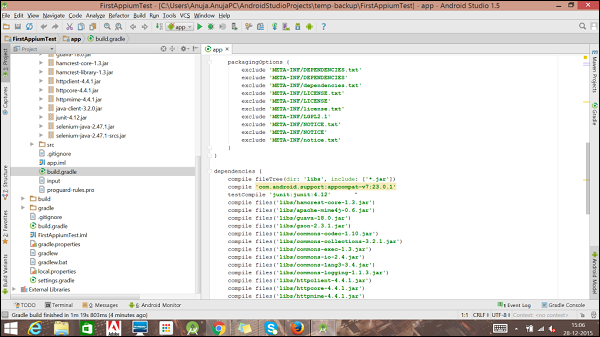
Step 4 - Créez maintenant une classe Java comme indiqué ci-dessous -
AppiumDriver driver;
@Before
public void testCaseSetup()throws Exception {
//service.start();
//reader.readFile();
DesiredCapabilities cap = new DesiredCapabilities();
cap.setCapability(MobileCapabilityType.PLATFORM_NAME,"Android");
cap.setCapability(MobileCapabilityType.DEVICE_NAME, "Android device");
cap.setCapability(MobileCapabilityType.NEW_COMMAND_TIMEOUT, "4000");
cap.setCapability(MobileCapabilityType.APP, "c://apk//sample.apk");
driver = new AndroidDriver<MobileElement>("http://127.0.0.1:4444/wd/hub",cap);
}
@Test
public void testcase1()throws Exception {
driver.findElementByID("Example").click();
Asser.assertTrue(driver.findElementByID("Example").isDisplayed));
}
@After
public void testCaseTearDown() {
driver.quit();
}Step 5 - Exécution du scénario de test.
- Cliquez sur la variante de construction et sélectionnez Test unitaire.
- Démarrez le serveur Appium avec le port spécifique "4444".
- Téléchargez l'Appium pour Windows à partir d'ici.
- Double-cliquez sur le .exe et installez Appium.
- Cliquez sur l'icône pour afficher l'interface utilisateur.
- Modifiez le port si nécessaire, comme indiqué ci-dessous.
- Cliquez sur le bouton Lecture pour démarrer le serveur.
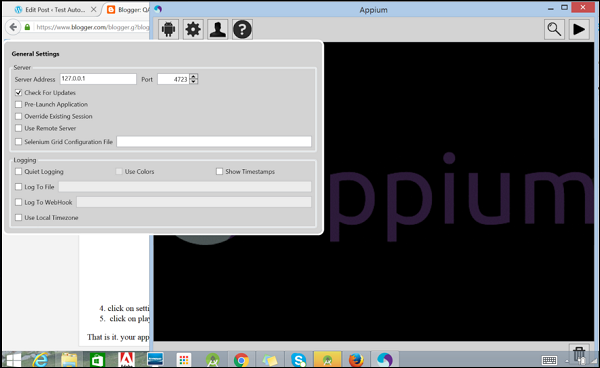
- Connectez l'appareil avec le débogage USB activé ou démarrez un émulateur.
- Faites un clic droit sur la classe de test et cliquez sur "Exécuter".
Zucchini est un nouveau cadre de test qui utilise un langage spécifique au domaine (DSL) de style BDD. L'un de ses domaines d'intervention est la simplification des tests d'acceptation écrits avec Selenium.
Ce n'est pas un remplacement pour JBehave ou le Robot Framework, comme vous le verrez plus tard. Ici, nous allons vous donner un aperçu des concepts de Zucchini en décrivant un exemple étape par étape.
Comment installer Zucchini
Les prérequis pour installer Zucchini sont XCode 4.2. De plus, quelques outils de ligne de commande sont nécessaires, tels que la mise à jour de brassage et l'installation de brassage imagemagick && brew install coffee-script.
Comment utiliser les courgettes
gem install zucchini-ios
Commencez par créer un échafaudage de projet
Créez un échafaudage d'entités pour votre première entité
Commencez le piratage en modifiant features/my_feature/feature.zucchini et features/support/screens/welcome.coffee.
Zucchini n'implique aucune modification du code de votre application. Vous pouvez aussi bien conserver vos tests Zucchini dans un projet séparé.
zucchini generate --project /path/to/my_project
zucchini generate --feature /path/to/my_project/features/my_feature
Vous pouvez également consulter le projet zucchini-demo avec une configuration Zucchini facile à explorer autour de l'exemple CoreDataBooks d'Apple.
Exécution sur l'appareil
Ajoutez votre appareil à features/support/config.yml.
Exécution sur le simulateur iOS. Nous vous encourageons vivement à exécuter vos fonctionnalités Zucchini sur du matériel réel. Cependant, vous pouvez les exécuter sur le simulateur iOS, si vous le devez.
Tout d'abord, modifiez votre features/support/config.ymlpour inclure un chemin complet vers votre application compilée. Par exemple,
app: /Users/vaskas/Library/Developer/Xcode/DerivedData/CoreDataBooks-ebeqiuqksrwwoscupvxuzjzrdfjz/Build/Products/Debug-iphonesimulator/CoreDataBooks.app
Deuxièmement, ajoutez une entrée `` iOS Simulator '' à la section des appareils (aucun UDID nécessaire) et assurez-vous de fournir la valeur réelle de `` écran '' en fonction des paramètres de votre simulateur iOS -
Exécutez-le comme -
ZUCCHINI_DEVICE="iOS Simulator" zucchini run /path/to/my_feature
le udidetect L'utilitaire est pratique si vous prévoyez d'ajouter des périphériques de temps en temps - udidetect -z.
ZUCCHINI_DEVICE="My Device" zucchini run /path/to/my_feature
Affichage des résultats